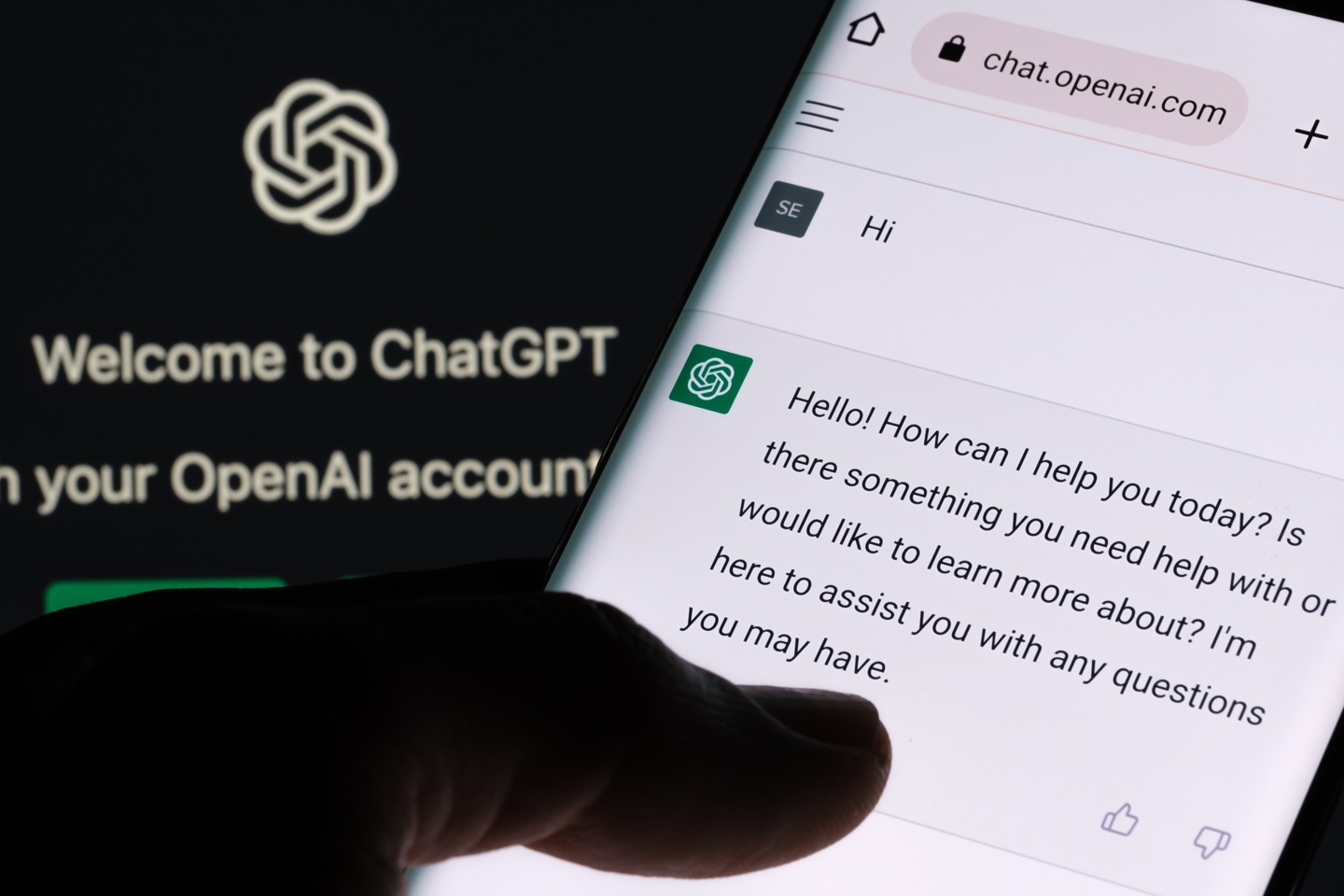电脑版剪映教程(038)片尾滚动字幕制作很简单
电脑版剪映教程(038)片尾滚动字幕制作很简单
电脑版剪映教程(038)片尾滚动字幕制作很简单
先请看演示视频:
不支持的音频/视频格式请试试刷新
重播
播放
00:00/00:00直播
00:00
进入全屏
0
点击按住可拖动视频
然后再详细看文字内容,文字内容和演示视频结合起来学习,一定能事半功倍。
想看更多精彩内容,请打开下面公众号,点击服务。
我们在看电影、电视剧时,大家都注意到了,播放到结束,会有一个滚动字幕的片尾,这个片尾是如何做出的呢?其实我们初学剪映的老年朋友都能学会,很简单,只用一下文字动画就可以了。
我们可以事先将文字在微信中输入好(如果你会使用其它的字处理软件也行。),用复制。然后到剪映输入文本时,粘贴进来。再排版就行了。
①准备文字。
在微信中,输入你的片尾文字。我输入的是
拉着小行李箱,
我一个人去旅行,
离开喧哗的城里,
去看广阔的世界,
接近大自然,
呼吸清新的空气,
聆听百鸟的歌声,
见一朵花开而欣喜,
听小溪水声而沉醉,
享受独处的快乐,
做一回真正的自己。
②添加背景视频和文字。
打开剪映→点击开始创作→点击素材库→收藏中选择拉行李箱的视频→添加到主轨道→关闭原声→点击文本→默认文本→在文字的输入栏,使用快捷键(ctrl+v)粘贴→样式→排列左对齐→调整好字的大小和位置→选择字体→甜甜圆→选一个花字也行。
③设置文字动画。
时间轴在视频倒数30秒处→点击分割→将文字和这个后边视频对齐→时间轴移动到这30秒的开头→建立一个关键帧→时间轴向后移动2秒→缩小视频,放在屏幕的左边→点击背景填充→选择颜色或者是样式都可以,我选择浅黄色→点击文字→点击动画→入场动画→选择向上露出→出场动画→选择向上滑动→然后各自给好入场、出场动画的时长→打开原声,看一下效果。
好了,今天就到这里了。